- Outeur Jason Gerald [email protected].
- Public 2023-12-16 10:50.
- Laas verander 2025-01-23 12:05.
Vertraging in Roblox kan soms baie irriterend wees. Die rede hiervoor is dat vertraging die spel moeiliker kan maak. Gelukkig is daar verskeie maniere waarop u Roblox se prestasie kan verbeter. U verswak die beeldkwaliteit, verbeter die internetverbinding of verwyder selfs sommige van die teksture van die Roblox -spel. Hierdie wikiHow bied 'n gids vir die vermindering van vertraging in Roblox.
Stap
Metode 1 van 5: vermindering van Roblox -beeldkwaliteit
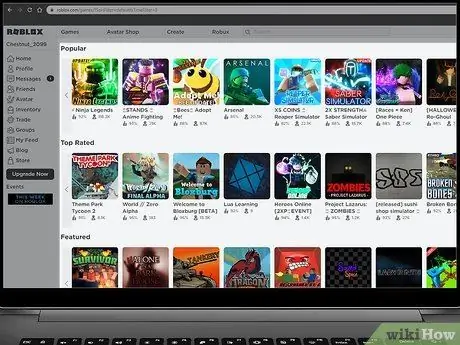
Stap 1. Maak Roblox oop
Om 'n Roblox -speletjie oop te maak, besoek https://www.roblox.com/home en kies een van die speletjies op die bladsy. Dit sal die spelinligtingbladsy vertoon.
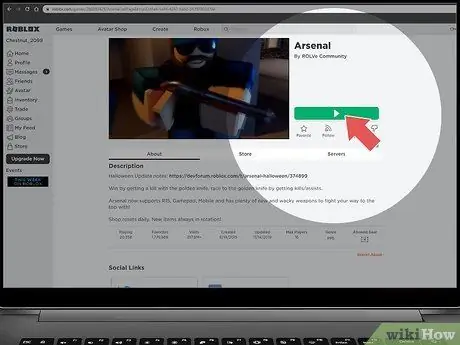
Stap 2. Klik op die knoppie Speel
Dit is 'n groen knoppie met 'n driehoekige Play -logo regs van die beeld van die spel. Deur hierdie knoppie te kies, word die Roblox -speletjie oopgemaak.
As u nie die Roblox Player -toepassing geïnstalleer het nie, verskyn 'n installasievenster in die middel van die skerm. Klik op die Download en installeer Roblox -knoppie in die middel van die venster om die Roblox -installeerderprogram af te laai. Klik op die Roblox -installeerderlêer om Roblox te installeer
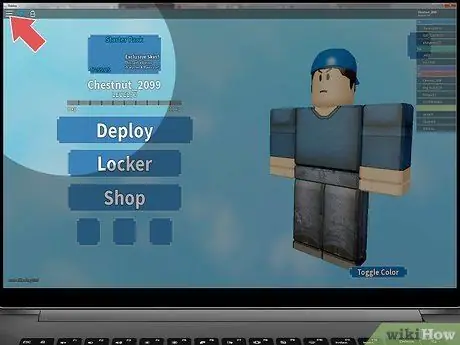
Stap 3. Druk Esc of ☰.
Hierdie knoppie is gevorm soos drie horisontale lyne in die linkerhoek van die skerm en dien om die spyskaart te vertoon.
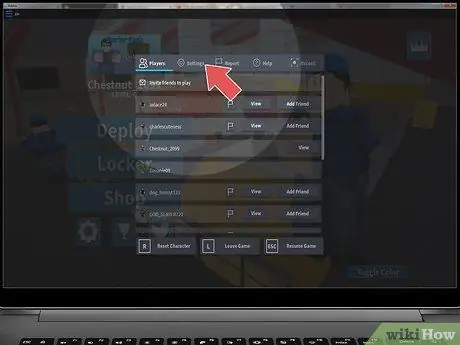
Stap 4. Klik
Instellings.
Hierdie knoppie is die tweede opsie bo -aan die spyskaartbladsy. Hierdie knoppie sal die menu "Instellings" vertoon.
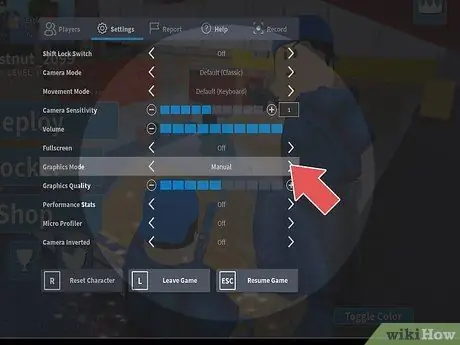
Stap 5. Verander die grafiese modus na "Handmatig"
Klik op die pyltjie langs die "grafiese modus" om die beeldaanpassingsmodus na handmatig oor te skakel. As die "grafiese modus" in die "outomatiese" instelling is, optimaliseer Roblox die beeldinstellings outomaties volgens die spesifikasies van u rekenaar. Deur hierdie opsie na "Handmatig" te skuif, kan u die beeldkwaliteit van die spel handmatig aanpas.
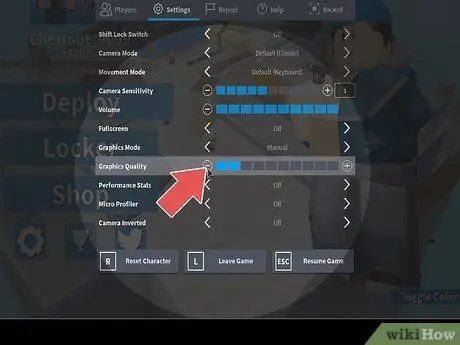
Stap 6. Verlaag die beeldkwaliteit
Om die beeldkwaliteit te verlaag, klik op die knoppie met die minteken (-) langs "Grafiese kwaliteit" in die menu "Instellings". Dit verminder die beeldkwaliteit met een vlak. Beeldkwaliteit is op sy laagste as daar net een blou balk is.
Metode 2 van 5: Verbetering van internetverbinding

Stap 1. Herlaai (herlaai) die modem of router
Roblox is 'n aanlyn spel. As u internetverbinding nie goed is nie, neem die spelprestasie af. As die internetverbinding stadig is, skakel die modem of router uit en skakel dit dan weer aan. Wag 'n rukkie totdat die modem of router weer aanskakel.
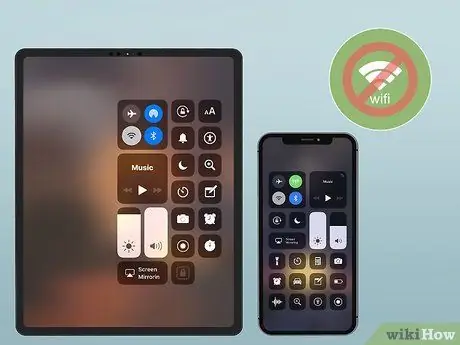
Stap 2. Maak ander programme toe en skakel die toestel wat aan die internet gekoppel is, uit
As daar baie programme oop is terwyl Roblox speel, sluit hierdie toepassings. Skakel ook enige internet-gekoppelde telefoon, tablet of spelkonsole uit.
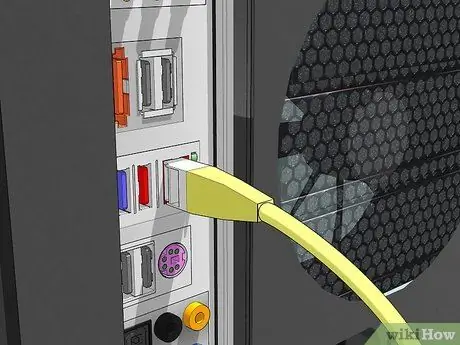
Stap 3. Gebruik 'n ethernetkabel
As u rekenaar via 'n draadlose verbinding aan die internet gekoppel is, is die internetverbinding stabieler as u 'n ethernetkabel gebruik. Koppel die Ethernet -kabel aan een van die LAN -gleuwe op die modem of router. Koppel daarna die kabel aan u rekenaar of skootrekenaar.
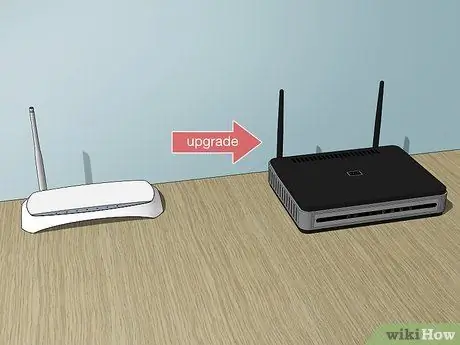
Stap 4. Verbeter die modem- en/of routerprestasie
As u modem of router meer as 3 jaar oud is, moet u moontlik die werkverrigting opgradeer. Sommige nuwer modems en routers kan vinniger internetverbindings ondersteun.
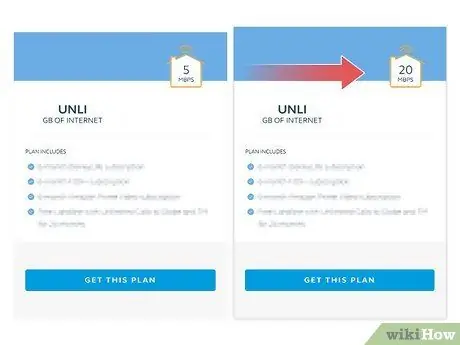
Stap 5. Kies 'n beter internetpakket
As u internetverbinding steeds stadig is, moet u moontlik u internetdiensverskaffer kontak om 'n vinniger internetpakket te kies. U kan u internetspoed verhoog deur 'n nuwe plan te kies.
Metode 3 van 5: Opgradering van rekenaarspesifikasies

Stap 1. Vervang die grafiese kaart
Roblox beveel 'n AMD Radeon R7 -grafiese kaart aan met 2 GB geheue of 'n beter grafiese kaart. As die rekenaar meer as 5 jaar oud is of die skootrekenaar meer as 3 jaar oud is, moet u moontlik die hardeware van die rekenaar vervang. U kan self, of met professionele hulp, 'n nuwe grafiese kaart installeer.

Stap 2. Vervang die verwerker
Roblox beveel 'n verwerker aan met 'n snelheid van 1,6 GHz of meer. U kan die nuwe verwerker self of met professionele hulp installeer.

Stap 3. Voeg rekenaar -RAM by
Roblox benodig minstens 1 GB RAM. Elke rekenaar benodig RAM met 'n sekere chip. Sodra u die rekenaar se RAM -chip ken, kan u maklik nuwe RAM installeer. Maak eenvoudig die rekenaarkas oop en plaas dan die RAM in die RAM -gleuf.
Metode 4 van 5: Teksture in Windows verwyder
Onthou dat teksture wat verwyder is, nie herstel kan word nie. Dit is beter om nie teksture te verwyder om die spel meer realisties en interessant te laat lyk nie.
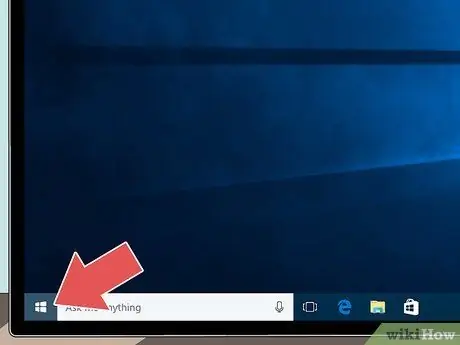
Stap 1. Klik op die knoppie
Hierdie knoppie het die Windows-logo en is in die linker onderste hoek van die Windows-balk.
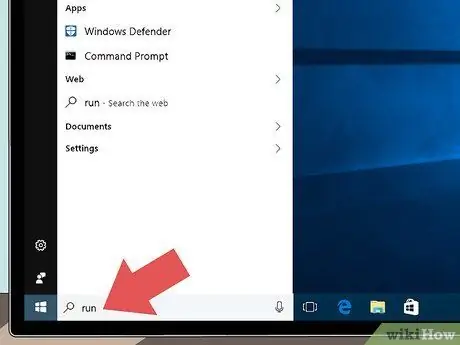
Stap 2. Skryf Run
Hierdie aksie het ten doel om die Run -toepassing te vind.
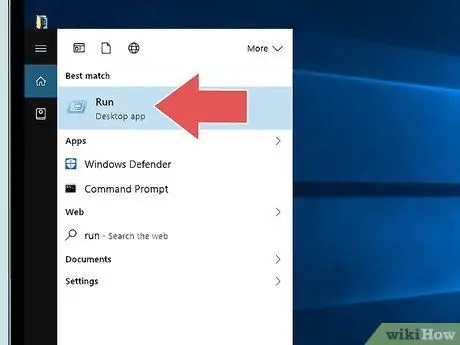
Stap 3. Klik op Run
Hierdie knoppie is bo -aan die Windows Start -menu nadat u na die woord "Run" gesoek het. Hierdie knoppie het 'n blou reghoek -ikoon bo -op 'n ander reghoek.
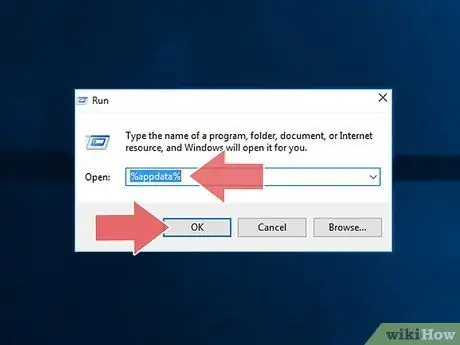
Stap 4. Tik % appdata % in die Run -app en druk Enter
Dit sal die Appdata/roaming -gids in Windows Explorer oopmaak.
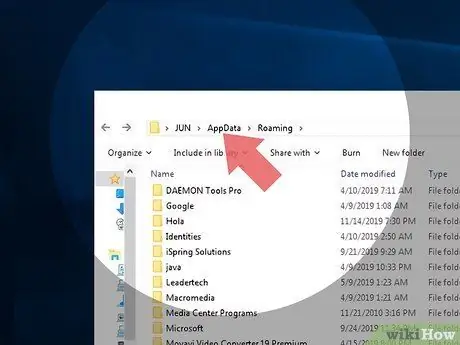
Stap 5. Klik op AppData in die adresbalk
Dit is in die adresbalk van die Windows Explorer, net agter "Roaming". Dit sal u na die gids "AppData" herlei. Nadat u die "AppData" -map ingevoer het, vind u drie vouers met die naam "Local", "LocalLow" en "Roaming".
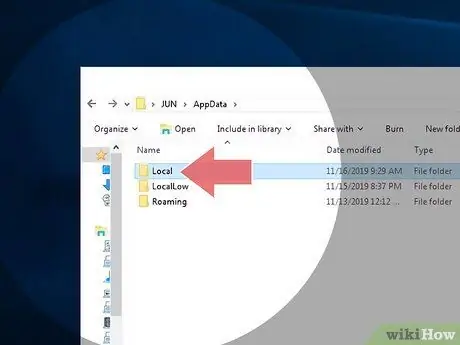
Stap 6. Maak die plaaslike gids oop
Dit is die eerste gids in die "AppData" -vouer. Dubbelklik om dit oop te maak.
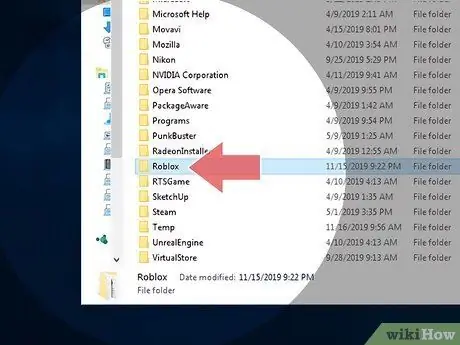
Stap 7. Maak die Roblox -lêergids oop
Die vouers sal alfabeties gesorteer word. As u die Roblox-gids gevind het, dubbelklik daarop om dit oop te maak.
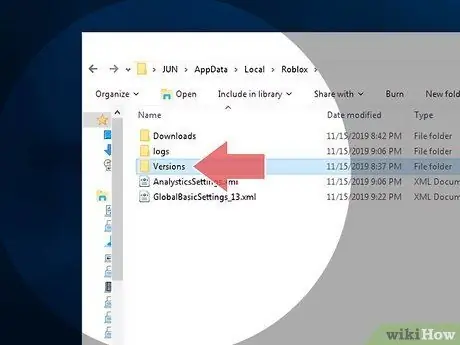
Stap 8. Maak die gids Versies oop
Sodra u die gids "Versies" gevind het, dubbelklik daarop om dit oop te maak.
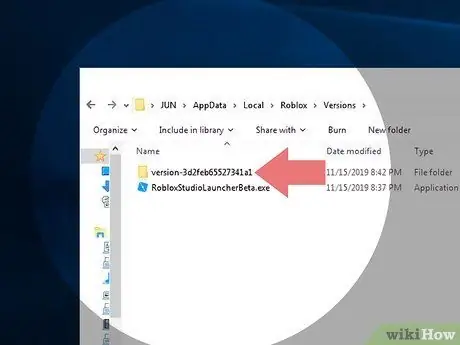
Stap 9. Kies die gids met die nuutste weergawe
Die gids het die naam 'Weergawe-', met die weergawenommer aan die einde van die naam. Byvoorbeeld, "weergawe-3869b9a252924b06". Dubbelklik om hierdie gids oop te maak.
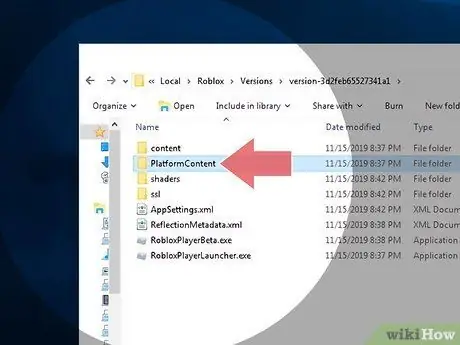
Stap 10. Maak die gids PlatformContent oop
As u die gids "PlatformContent" gevind het, dubbelklik daarop om dit oop te maak.
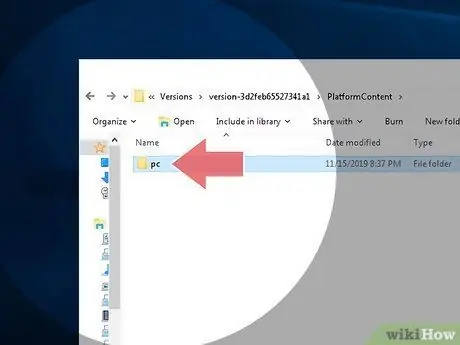
Stap 11. Maak die rekenaarmap oop
Nadat u die rekenaargids gevind het, dubbelklik daarop om dit oop te maak.
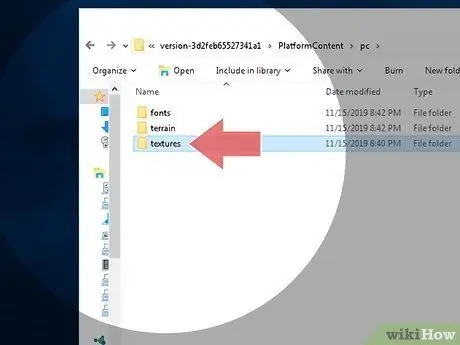
Stap 12. Maak die tekstuurmap oop
Dit is die laaste vouer in die rekenaargids.
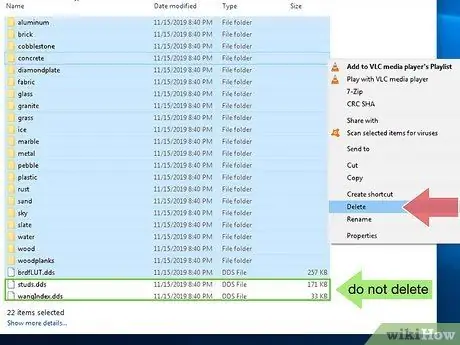
Stap 13. Vee alle vouers uit
Die gids "teksture" bevat verskeie ander vouers. Hierdie gids stoor ook twee lêers met die naam "studs" en "wangIndex". Moenie hierdie twee lêers uitvee nie. Druk Ctrl en klik dan op al die vouers (behalwe die lêers "studs" en "wangIndex") om dit te kies. Druk dan op Delete om dit te verwyder.
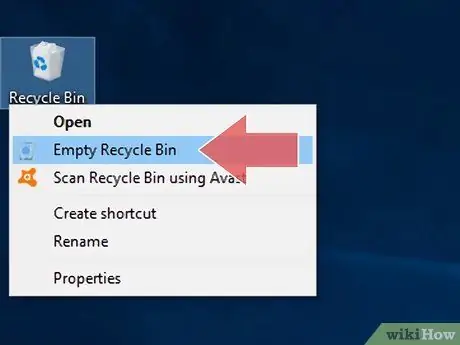
Stap 14. Maak die asblik leeg
Die asblik het 'n ikoon wat op 'n asblik lyk en op die lessenaar geleë is. Regskliek en kies Leë asblik om die vullisdrom leeg te maak.
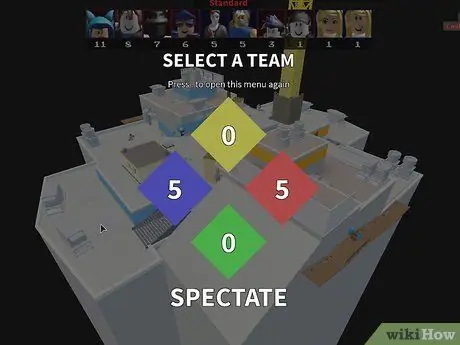
Stap 15. Speel ROBLOX
Sonder teksture sal die spel gladder verloop. Sommige voorwerpe lyk egter minder aantreklik.
Metode 5 van 5: Teksture op Mac verwyder
Onthou dat teksture wat verwyder is, nie herstel kan word nie. Dit is beter om nie teksture te verwyder om die spel meer realisties en interessant te laat lyk nie.
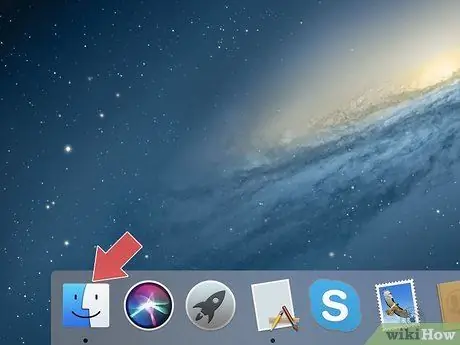
Stap 1. Maak Finder oop
Hierdie app het 'n blou -en -wit ikoon wat lyk soos 'n glimlaggende gesig. Hierdie app is in die Dock, onderaan die skerm.
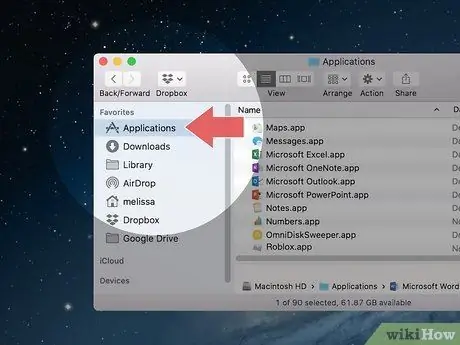
Stap 2. Klik op die gids Toepassings
Hierdie gids is in die sidebar, links van die Finder -venster.
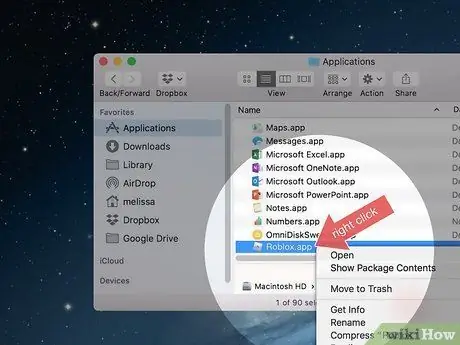
Stap 3. Regskliek op Roblox.app
Hierdie aansoek is geleë in die gids Applications. Dit sal 'n spyskaart aan die regterkant van Roblox.app vertoon.
As u 'n trackpad of Magic Mouse gebruik, kan u met die rechtermuisknop met twee vingers klik
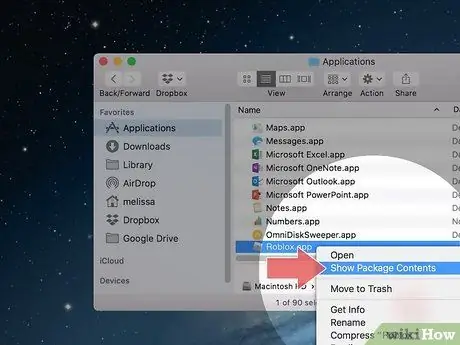
Stap 4. Klik op Wys pakketinhoud
Dit is die tweede opsie in die spyskaart wat verskyn wanneer u met die rechtermuisknop op 'n toepassing in die gids Toepassings klik. Dit sal die toepassingslêers en gidse vertoon.
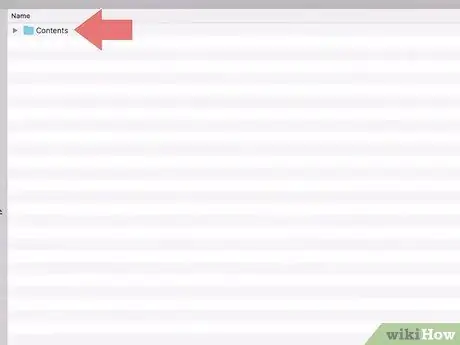
Stap 5. Dubbelklik op Inhoud
Dit is die gids wat bo -aan die venster verskyn nadat die pakketinhoud vertoon is.
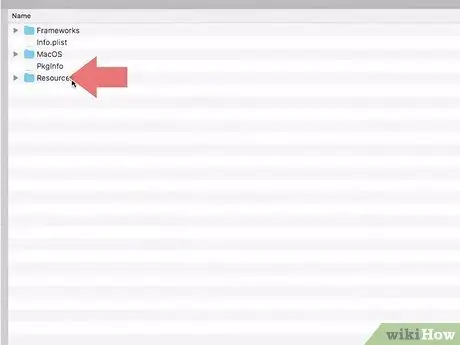
Stap 6. Dubbelklik op die gids Resources
Die hele gids sal alfabeties gesorteer word. Sodra u die gids "Resources" gevind het, dubbelklik daarop om dit oop te maak.
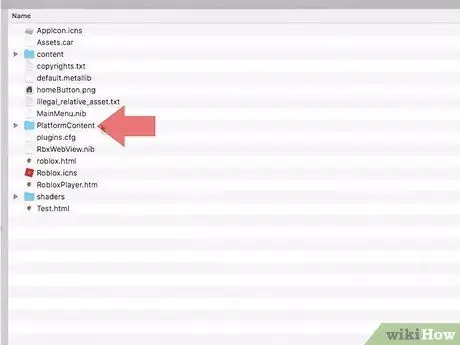
Stap 7. Maak die gids PlatformContents oop
Sodra u die gids "Platforminhoud" in die gids "Resources" gevind het, dubbelklik daarop om dit oop te maak.
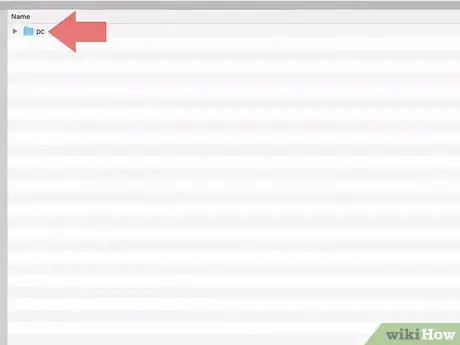
Stap 8. Maak die gids {{MacButton | PC} oop
Hierdie vouer is geleë in die gids "PlatformContent". Dubbelklik om dit oop te maak.
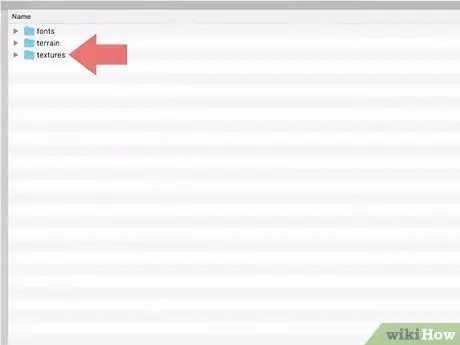
Stap 9. Maak die tekstuurmap oop
Dit is die laaste gids in die "PC" -map. Dubbelklik om dit oop te maak.
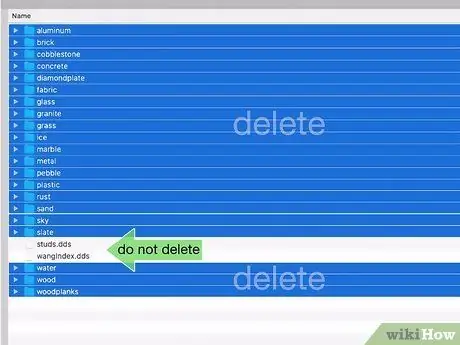
Stap 10. Vee alle dopgehou uit
Die gids "teksture" bevat baie vouers. Hierdie gids bevat ook twee lêers met die naam "studs" en "wangIndex". Moenie hierdie twee lêers uitvee nie. Druk Command en klik dan op die hele gids (behalwe die lêers "studs" en "wangIndex") om dit te kies. Druk daarna op Delete om die geselekteerde vouers en lêers te verwyder.
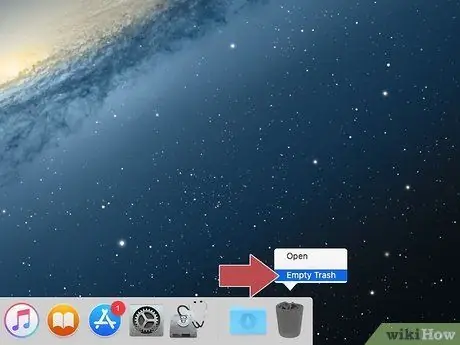
Stap 11. Maak asblik leeg
Asblik is 'n app met 'n ikoon wat soos 'n wit asblik lyk. Klik met die rechtermuisknop op hierdie ikoon en klik dan Leë asblik om die inhoud daarvan leeg te maak.
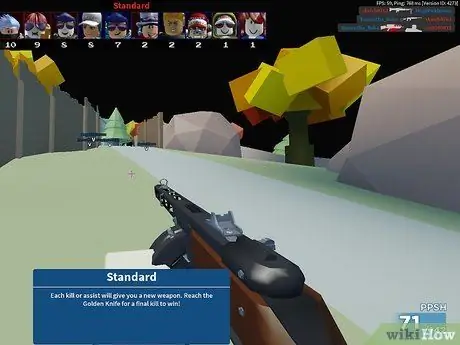
Stap 12. Speel ROBLOX
Sonder teksture sal die spel gladder verloop. Sommige voorwerpe lyk egter minder aantreklik.






